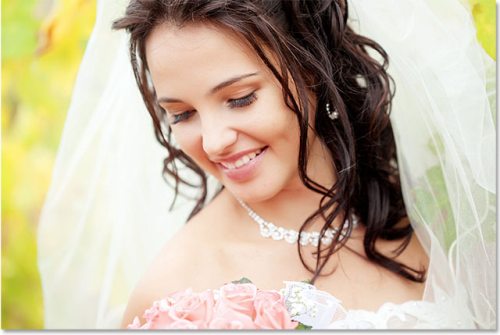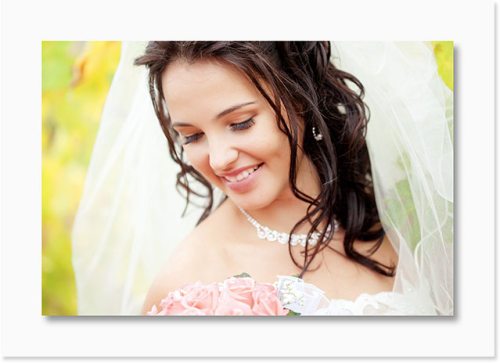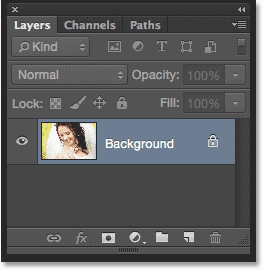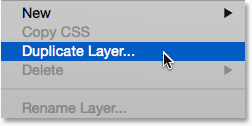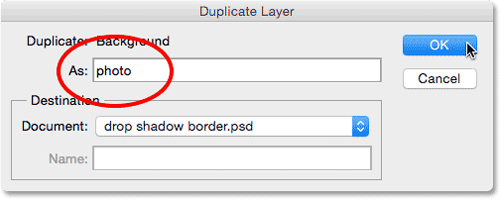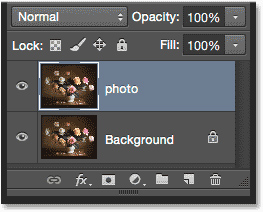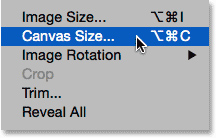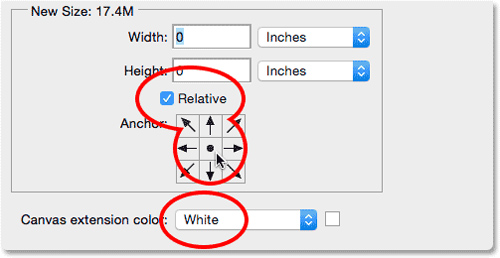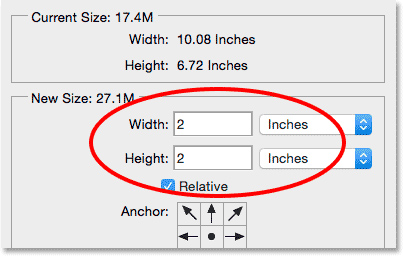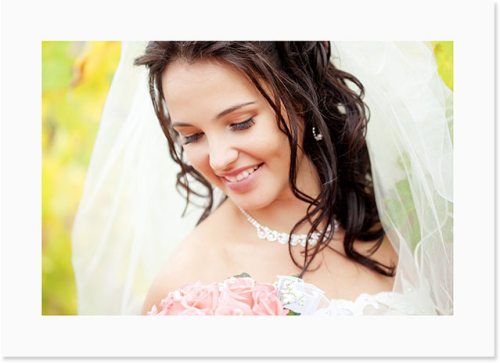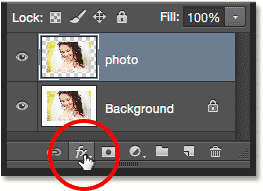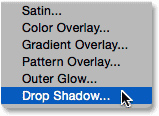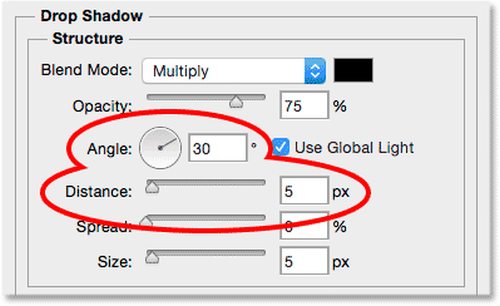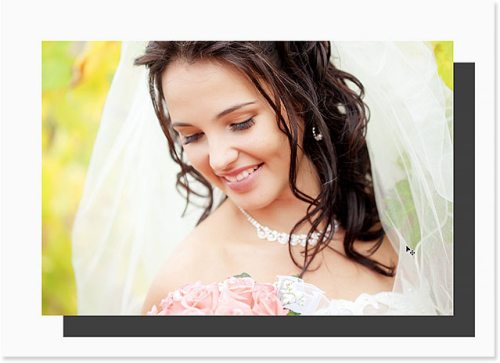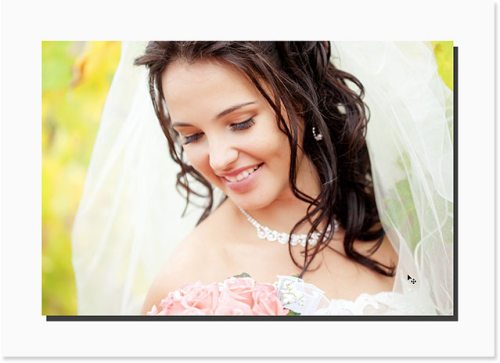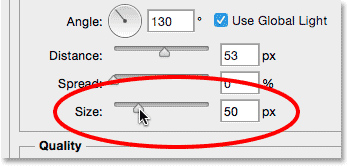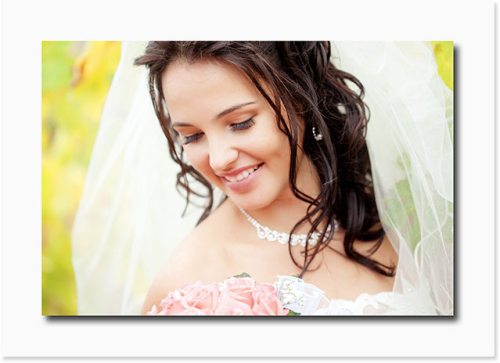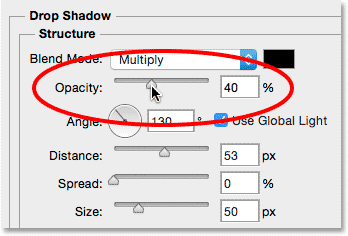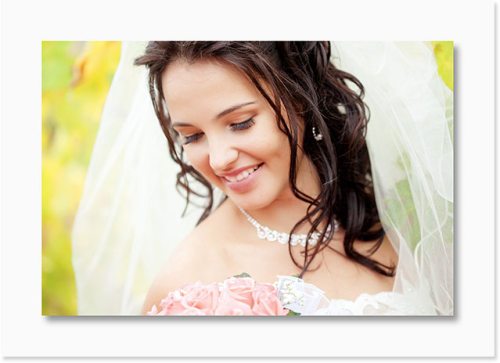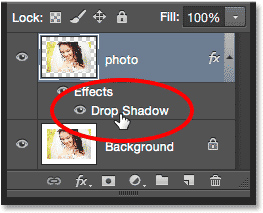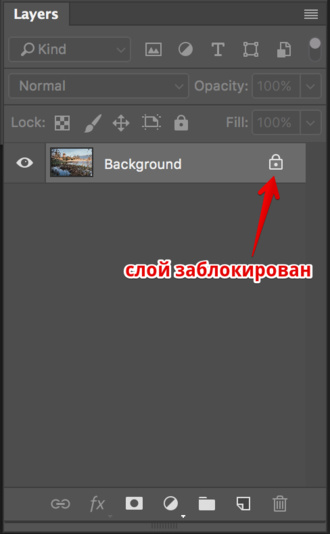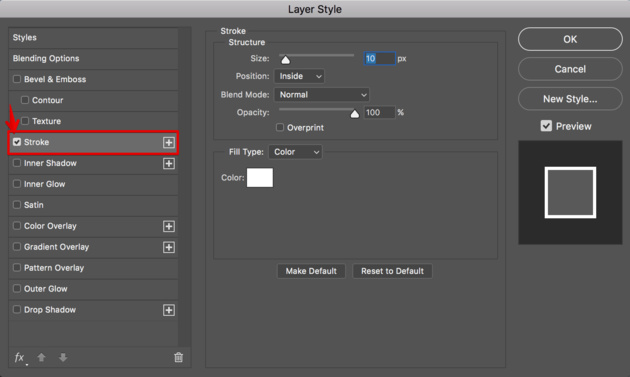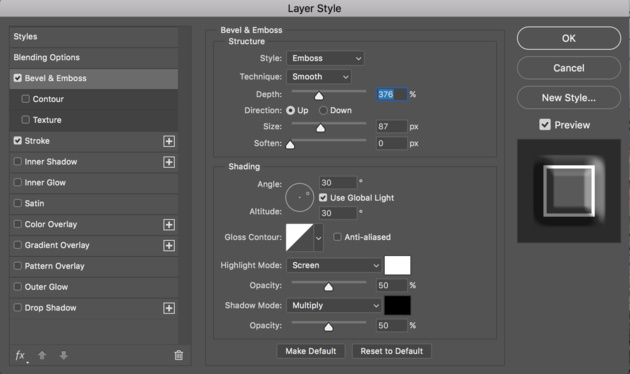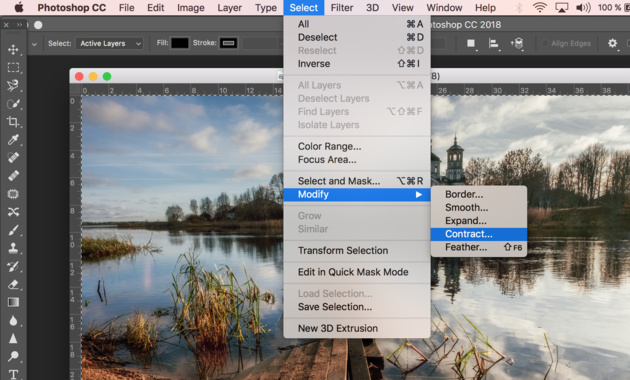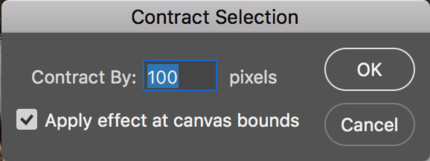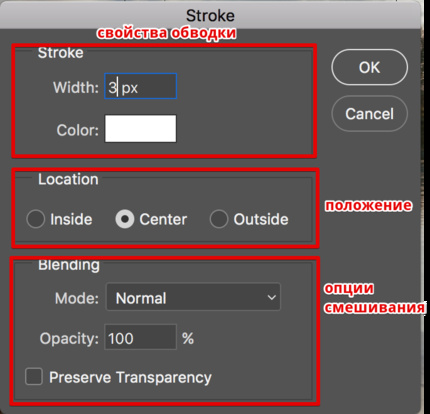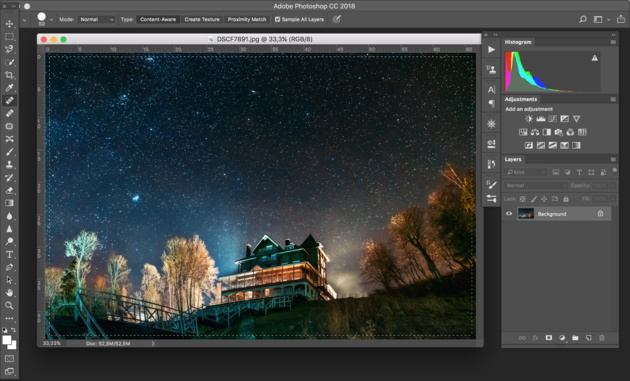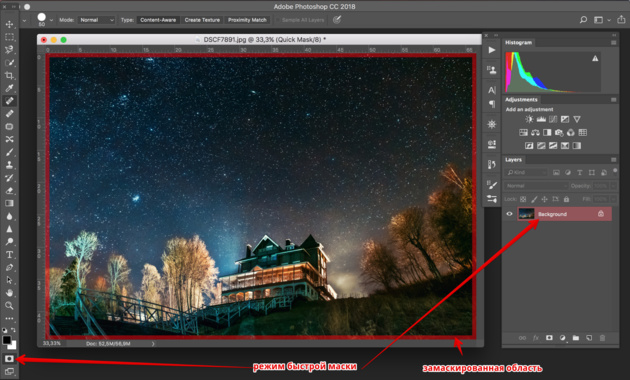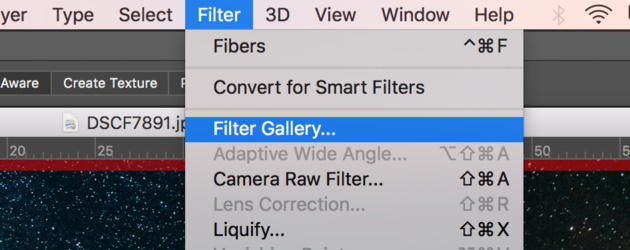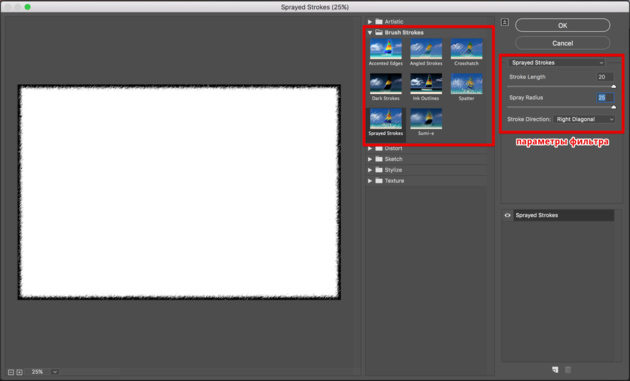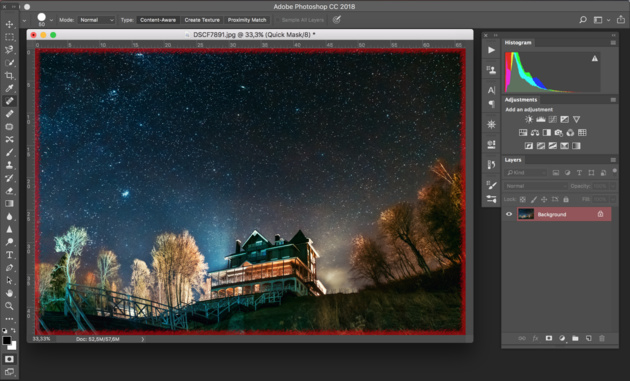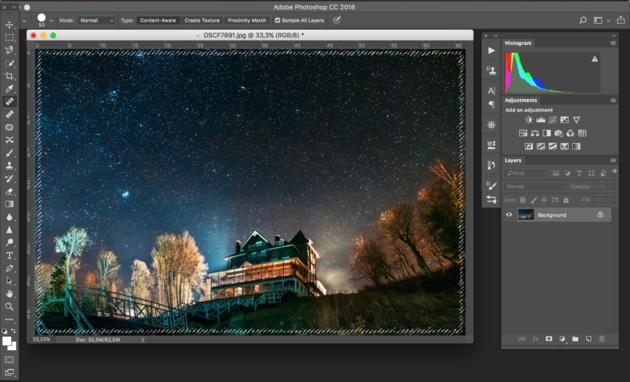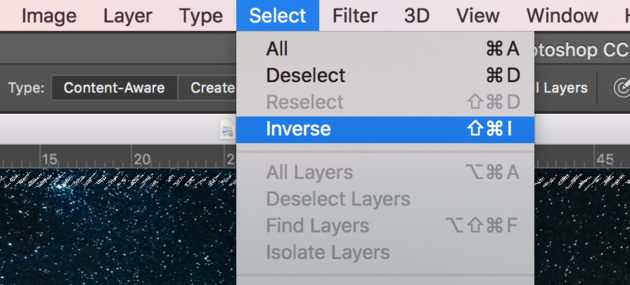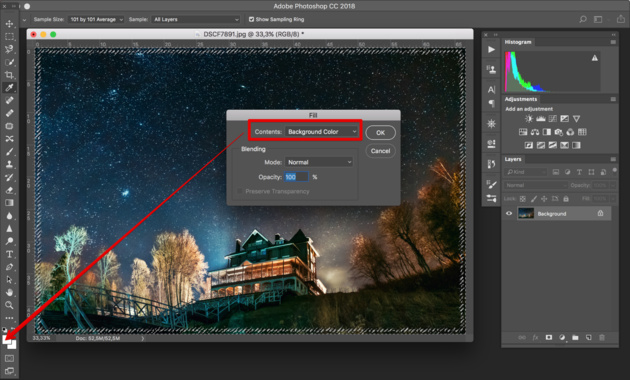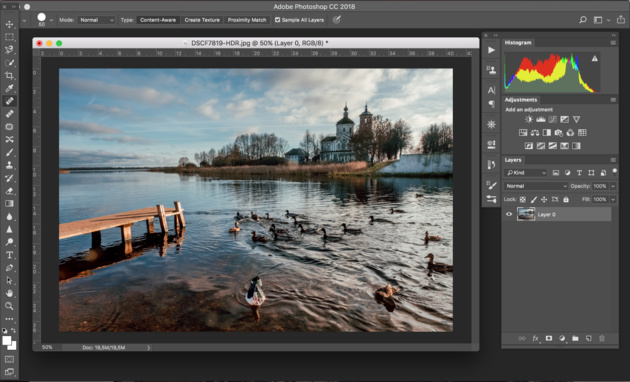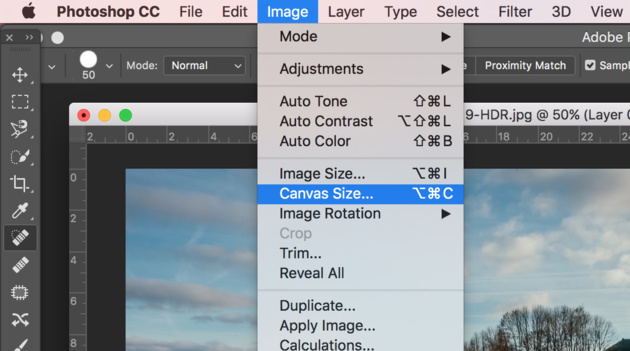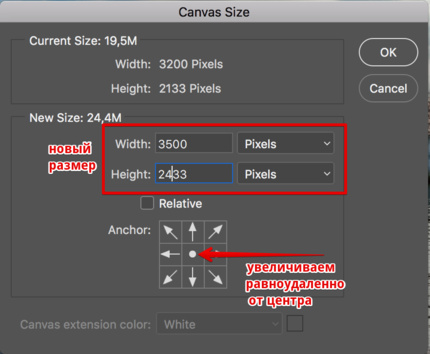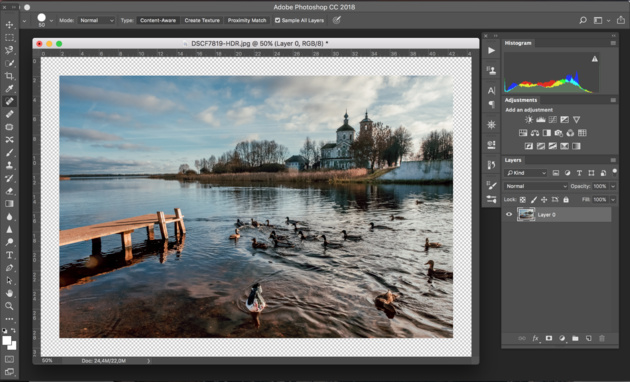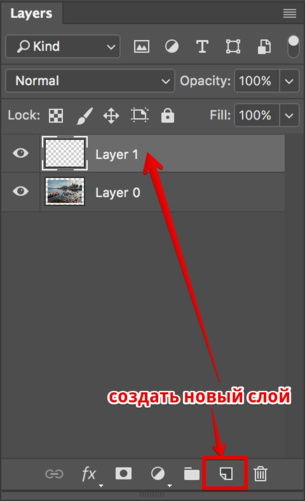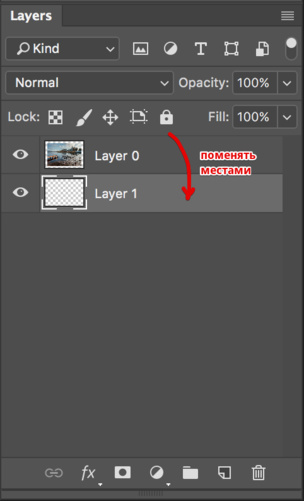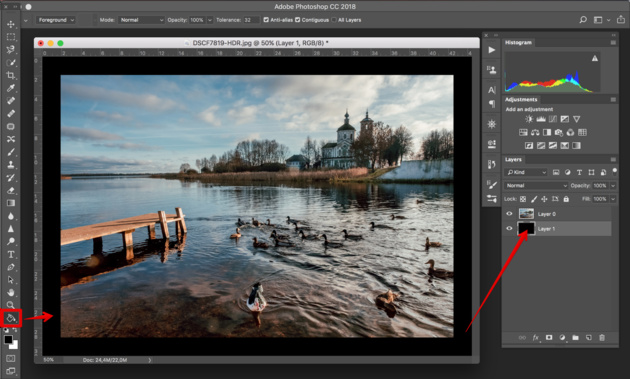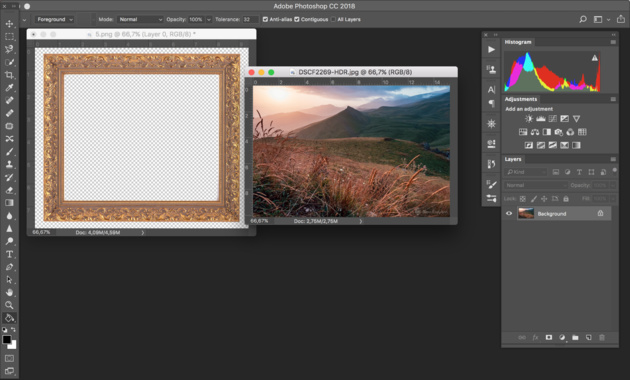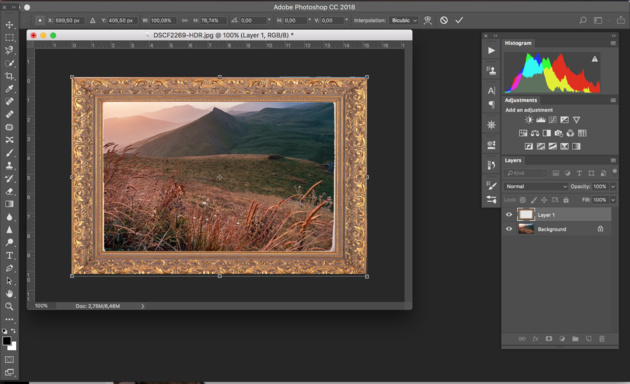Как сделать границы в фотошопе
Рамки и границы в Photoshop
В сегодняшнем уроке для новичков вы узнаете, как быстро добавить пространство для холста и тень на границах рамки изображения. Так же вы узнаете, как отрегулировать угол наклона и расстояние тени.
Я буду работать с Фотошоп CS6, но данный урок полностью совместим с более ранними версиями Фотошоп, а так же версий CC.
Фотография, с которой я буду работать:
Вот так будет выглядеть наш результат. Мы создадим чисто белую рамку вокруг фото и придадим тень изображению.
Откройте фотографию невесты в Фотошоп, обратите внимание на панель слоев, данный слой единственный в документе.
Теперь продублируйте его, для этого перейдите в меню Layer > Duplicate Layer (Слои – Создать дубликат слоев).
В результате открылось диалоговое окно. Дайте название этому слою Photo и нажмите OK.
Копия фотографии расположится выше оригинала.
Теперь нам нужно добавить дополнительное пространство вокруг фотографии. Для этого пройдите во вкладку Image (Изображение) и выберите Canvas size (Размер холста) или нажмите комбинацию клавиш Ctrl + Alt + C.
В открывшемся диалоговом окне Canvas size (Размер холста) внесите следующие изменения: поставьте галочку возле Relative (Относительная), в разделе Anchor (Расположение) выберите центральное поле, чтобы пространство было добавлено равномерно по всем четырем сторонам холста. Для параметра Canvas extension color (Цвет расширения холста) установите White (Белый), чтобы дополнительное пространство было белого цвета.
Теперь нам необходимо ввести значения ширины и высоты для пространства, которое мы будем добавлять. Единицу измерения можете выбрать на свое усмотрение (пиксели или дюймы), я ввел 2 дюйма.
Нажмите OK, чтобы закрыть окно. В результате вокруг фотографии появилось дополнительное пространство белого цвета. Если вам покажется, что дополнительное пространство слишком маленькое или наоборот большое, то просто отмените все действия нажатием клавиш Ctrl + Z, снова вернитесь к Canvas Size (Размер холста) и внесите необходимые изменения.
Нам осталось добавить Тень. В нижней части панели слоев находится значок стилей слоя FX.
Из списка стилей выберите Drop Shadow (Тень).
В открытом диалоговом окне необходимо внести некоторые изменения. Первое, что нужно сделать, это настроить угол и смещение тени по отношению к фото. Поэкспериментируйте с этими параметрами и определитесь со значениями.
Но есть гораздо более легкий и быстрый способ. Чтобы настроить угол и смещение, просто щелкните в любом месте по холсту и, удерживая кнопку мыши, перемещайте тень вокруг фото, пока не добьетесь нужного результата. Делать это нужно при открытом окне стилей. Вы увидите не только, как будет двигаться тень, но и изменение значений угла и смещения в диалоговом окне.
Тень оказалась слишком далеко, я переместил её немного поближе.
После того, как вы определились с углом и смещением, обратимся к параметру Size (Размер). Переместите ползунок вправо, чтобы смягчить края тени. Я установил значение 50 пикселей, но ваше значение будет зависеть от размера фотографии.
Вот эффект после смягчения краев:
И в заключении снизьте значение для непрозрачности до 40 – 50%.
Нажатием OK закройте диалоговое окно стилей слоя.
Обратите внимание на панель слоев, стиль Тень располагается непосредственно под слоем Photo. Стили слоя можно редактировать в любое время, в случае, если вам нужно внести какие-либо коррективы, то кликните дважды по стилю Тень и скорректируйте параметры.
Теперь вы знаете, как добавлять дополнительное пространство к изображению, создавая рамку.
Table of Contents:
С помощью Adobe Photoshop CC вы можете добавлять границы для обрамления любого объекта на холсте или для обрамления всего холста. Как и следовало ожидать, в Photoshop есть несколько замечательных функций для создания границ, которые выходят за рамки базовой линии вокруг вашей картинки. Чтобы создать более креативную рамку, подумайте о создании искусственного матирования вокруг вашей картинки или используйте обтравочную маску, чтобы добавить рамку из цветов или фотографию из натурального дерева.
Придайте своей работе ощущение классности с искусственным матированием внутри рамки. Кредит: Снимок любезно предоставлен Adobe.
Обрамление объекта в слое
Добавьте новый слой в canvas.credit: Скриншот предоставлен Adobe.
Нажмите на Новый слой значок в нижней части панели слоев для границы. Перетащите новый слой так, чтобы он был над слоем, который вы хотите создать. Если у слоя, который вы создаете, есть прозрачные пиксели, и вы хотите, чтобы у рамки был фон или матирование, перетащите новый слой ниже слоя, который будет создан.
Выберите фигуру для своей границы. Кредит: Снимок экрана любезно предоставлен компанией Adobe.
Выберите Инструмент Прямоугольник в панели инструментов, чтобы создать прямоугольную рамку. Если вы хотите, чтобы рамка была другой формы, нажмите и удерживайте Инструмент Прямоугольник и выберите другую форму. Например, для границы с закругленными углами используйте Инструмент Прямоугольник со скругленными углами, Вы даже можете иметь рамку в форме кролика или собаки, если вы нажмете Пользовательский инструмент Shape а затем выберите фигуру на панели параметров.
Перетащите курсор на холст, чтобы создать shape.credit: Скриншот предоставлен Adobe.
Перетащите инструмент формы через холст, чтобы он обрамлял ваше изображение. Измените форму по мере необходимости, перетаскивая любой угол.
Выберите заливку для своего изображения. Кредит: Скриншот любезно предоставлен Adobe.
Нажмите на заполнить меню на панели параметров. Если вы хотите цвет фона или рисунок для изображения, вы можете выбрать его здесь. Если вы хотите только границу без заливки, нажмите Никто значок (первый в выпадающем меню с горизонтальной линией через него). Нажмите на Инсульт меню и выберите цвет или рисунок для границы.
Установите размер border.credit: Скриншот предоставлен Adobe.
Нажмите на Ширина хода меню. Укажите размер для границы. Границы центрированы на контуре фигуры, поэтому при увеличении ширины граница может перекрывать изображение, которое вы создаете. Если это произойдет, измените размер границы, перетаскивая угол.
Используйте обтравочную маску для создания границы из photo.credit: Снимок экрана любезно предоставлен Adobe.
Используйте a, чтобы создать декоративную рамку, если хотите. использование Не заполнять и широкая ширина обводки, а затем вставьте фотографию прямо над слоем фигуры. Убедитесь, что фотография полностью закрывает границу фигуры, а затем выберите Создать обтравочную маску из меню слоев.
Обрамление всей картины
Crop the image.credit: Скриншот предоставлен Adobe.
Обрезать холст, если необходимо, выбрав Инструмент для обрезки из панели инструментов. Перетащите инструмент на холст, а затем перетащите изображение, чтобы переместить его в пределах меток обрезки, если это необходимо. Используйте панель параметров, чтобы изменить соотношение сторон, если это необходимо.
Увеличить размер холста. Кредит: Снимок предоставлен Adobe.
Нажмите на Образ меню и выберите Размер холста, Обратите внимание, что текущий размер холста отображается в верхней части окна «Размер холста». Убедитесь, что Родственник флажок, а затем введите нужный размер кадра, умноженный на два. Например, если вам нужна граница в 1 дюйм, увеличьте высоту и ширину на 20 пикселей. Нажмите на Цвет холста меню и выберите цвет для рамки. Нажмите Хорошо.
Чтобы добавить внешний вид матирования к рамке, увеличьте размер холста только с небольшим полем. В нашем примере это 0,5 дюйма.
Черная рамка с искусственным покрытием. Кредит: Скриншот любезно предоставлен Adobe.
Откройте окно «Размер холста» еще раз, чтобы добавить вторую рамку к изображению. В нашем примере мы добавляем 1-дюймовую черную рамку вокруг оранжевого матирования, поэтому мы увеличиваем размер холста на 2 дюйма как для высоты, так и для ширины.
Как сделать метки на фигуре в InDesign
Как отформатировать текст, чтобы он соответствовал фигуре в Microsoft Word
Как добавить границу обводки в Photoshop CS4
Как вставить фото в рамку в фотошопе (Декабрь 2021).
Заливка и обводка выделенных областей, слоев и контуров
Вы можете залить внутреннюю часть выделенной области, контура или слоя, используя цвет или узор. Можно также наложить цвет на внешнюю границу выделенной области или контура, что именуется обводкой.
Инструмент «Заливка» позволяет выполнять заливку смежных пикселов, имеющих значение цвета, подобное тем пикселам, на которых выполнен щелчок.
Инструмент «Заливка» не может использоваться с изображениями в битовом режиме.
Инструмент «Быстрая заливка» объединен с инструментом «Градиент» в панели инструментов. Если не удается найти инструмент «Быстрая заливка», нажмите и удерживайте в нажатом положении инструмент «Градиент», чтобы получить к нему доступ.
Укажите режим наложения и непрозрачность для краски. (См. раздел Режимы наложения.)
Допуск определяет, насколько подобным по цвету должен быть пиксел (по отношению к пикселу, на котором выполнен щелчок), чтобы к нему была применена заливка. Допустимые значения находятся в диапазоне от 0 до 255. При низком допуске происходит заливка пикселов цветами в диапазоне значений цветов, весьма подобных пикселу, на котором выполнен щелчок. При высоком допуске происходит заливка пикселов цветами в более широком диапазоне.
Если при работе с некоторым слоем необходимо избежать заливки прозрачных областей, то следует обязательно заблокировать прозрачность этого слоя на панели «Слои». (См. раздел Закрепление слоев.)
Заливка выделенной области или слоя цветом
«Основной цвет», «Фоновый цвет», «Черный», «50 % серого» или «Белый»
Выполняется заливка выделенной области указанным цветом.
Если происходит заливка изображения CMYK с использованием параметра «Черный», то Photoshop выполняет заливку всех каналов полностью черным цветом. Это может вызвать необходимость в применении большего количества краски по сравнению с допустимым по условиям эксплуатации принтера. Для достижения лучших результатов при заливке изображения CMYK используйте параметр «Основной цвет» с указанием в качестве основного цвета соответствующего значения черного цвета.
Выполняется заливка цветом, выбранным в окне «Палитра цветов».
Укажите режим наложения и непрозрачность для краски. (См. раздел Режимы наложения.)
Чтобы применить заливку основным цветом только к областям, которые содержат пикселы, нажимайте клавиши «Alt» + «Shift» + «Backspace» (Windows) или «Option» + «Shift» + «Delete» (Mac OS). В результате этого сохранится прозрачность слоя. Чтобы применить заливку фоновым цветом только к областям, которые содержат пикселы, нажимайте клавиши «Ctrl» + «Shift» + «Backspace» (Windows) или «Command» + «Shift» + «Delete» (Mac OS).
Использование заливки с учетом содержимого, заливки узором и заливки от истории
На слое фона нажмите клавишу Delete или Backspace, чтобы быстро получить доступ к диалоговому окну «Заливка».
С учетом содержимого
Заполняет выделенную область схожим содержимым изображения, расположенным в непосредственной близости. Для оптимального результата выделение должно немного захватывать область, которая будет воспроизводиться. (Как правило, применения обычного лассо или выделенной области для этого достаточно.)
Заливка с учетом содержимого совмещает подобные элементы изображения на случайной основе. Если результат вас не устраивает, выберите «Редактирование» > «Отменить», а затем примените другую заливку с учетом содержимого.
(Включено по умолчанию) Алгоритмически смешивает цвет заливки с окружающим цветом
Нажмите на инвертированную стрелку рядом с образцом узора и выберите узор из всплывающей панели. Дополнительные узоры могут быть загружены с помощью всплывающего меню панели. Выберите имя библиотеки узоров или запустите команду «Загрузить узоры» и перейдите в папку, содержащие узоры, которые вы хотите использовать.
Можно также применить один из прилагаемых узоров на основе сценариев, чтобы с легкостью создавать различные геометрические узоры заливки. Выберите «Узоры на основе сценариев» в нижней части диалогового окна заливки, а затем выберите узор заливки во всплывающем меню «Сценарий».
Если узор затемнен, сначала необходимо загрузить библиотеку узоров и только потом делать выбор. (См. раздел Управление библиотеками узоров и наборами.)
Восстанавливает исходное состояние выделенной области или снимок экрана, выбранный на панели «История».
A. Выделенная область должна немного захватывать область, которая будет воспроизводиться.. B. Замените выделенную область заливкой с учетом содержимого.
Заливка рабочего холста
Рабочий холст вокруг области изображения. Холст можно заполнить другим цветом для контраста с данным изображением.
Щелкните правой кнопкой по рабочему холсту и выберите «Серый», «Черный» или «Заказной». (Чтобы определить заказной цвет, выберите «Выбор иного цвета».)
Обводка выделенной области или слоя цветом
Чтобы нарисовать цветную рамку вокруг выделенной области, контура или слоя, можно использовать команду «Выполнить обводку». Если вы создадите таким образом границу, она станет растеризованной частью текущего слоя.
Для создания рамки формы или слоя, которая может быть включена или выключена подобно перекрытиям и сглажена в целях создания более мягко скругленных углов и краев, используйте слоевой эффект «Обводка» вместо команды «Выполнить обводку». См. раздел Слоевые эффекты и стили.
Линейки, направляющие и сетка в фотошопе
Сегодня поговорим о том что такое линейка, направляющие и сетка в фотошопе. Все эти инструменты помогают нам выравнивать объектов относительно друг друга на холсте.
Сверху и слева у нас появляются линейки с делениями. Разметка на линейках настраивается. Для этого достаточно просто щелкнуть правой клавишей мыши по линейке.
Теперь давайте рассмотрим как создавать направляющие линии. Они бывают двух видов: вертикальные и горизонтальные. Для того, чтобы создать направляющую достаточно просто, при включенном инструменте «Перемещение», потянуть линейку левой клавишей мыши вниз или вправо. Направляющие можно создавать без ограничения.
Появляется новое окно, в котором нам достаточно указать ориентацию линии и положение относительно верхней или нижней границы изображения. После нажатия «Ок» на фотографии появляется новая направляющая.
Также, направляющей можно поменять ориентацию с горизонтальной на вертикальную и наоборот. Для этого достаточно просто щелкнуть по ней с зажатой клавишей Alt на клавиатуре.
Если мы начнем приближать какой-то слой и позиционировать его относительно чего либо, то у нас будут появляться специальные линии, которые помогут нам разместить слои относительно друг друга.
Этот инструмент позволяет нам выровнять объекты относительно друг друга и особенно актуален когда их много.
Если у вас остались вопросы, то ниже вы можете посмотреть видеоурок на эту тему.
Как в Фотошопе сделать рамку вокруг фотографии
Рамка на фотографии позволяет отделить снимок от окружающего пространства и придать ему более законченный вид. В этой статье мы расскажем о том, как в Фотошопе сделать рамку вокруг фотографии.
Обводка фотографии
Самый простой способ того, как сделать рамку в Фотошопе, связан с использованием свойств слоя.
Открываем фотографию в Adobe Photoshop. На панели слоёв кликаем правой кнопкой мыши по слою с нашей фотографией. Если панели слоёв не видно, то открыть её можно с помощью пункта меню Window/«Окно» → Layers/«Слои».
Если в фотографии один слой, то он будет основным. Рядом с его изображением на панели слоёв появится пиктограмма в виде замочка, что означает блокировку слоя ради предотвращения случайных правок.
Для того, чтобы его разблокировать, просто дважды кликнем по этому слою мышкой. Замочек исчезнет, а сам слой станет называться Layer 0. После этого кликаем по слою правой кнопкой мыши и в контекстном меню выбираем пункт Blending Options/«Параметры наложения».
Появившееся диалоговое окно немного пугает количеством пунктов, но нам из них нужны всего два.
За добавление обводки по краю кадра отвечает пункт Stroke/«Выполнить обводку». Находим его в левой панели и отмечаем галочкой. После этого в центральной части можно задать параметры обводки:
В принципе, этого достаточно, чтобы по периметру кадра нарисовать линию той или иной толщины, но можно пойти ещё дальше и сделать рамку более креативной.
Так, добавить рамке объём можно с помощью настроек Bevel & Emboss/«Тиснение». Их выбор тут довольно велик, а влияние на изображение каждой наглядно отображается на превью, поэтому предлагаем просто попробовать разные варианты и подобрать нужный.
Внутренняя рамка
Открываем фотографию в Adobe Photoshop. Для того, чтобы сделать белую рамку в Фотошопе, надо выделить всю фотографию целиком. Сделать это можно либо с помощью комбинации клавиш Ctrl+A, либо с помощью команды меню Select/«Выделение» → All/«Все».
После этого весь снимок будет обведён так называемыми бегущими муравьями, представляющими собой чередование белых и чёрных штрихов.
После того как фотография выделена по периметру, нужно сделать так, чтобы выделение проходило именно там, где нужна рамка. Для этого воспользуемся командой Select/«Выделение» → Modify/«Модификация» → Contract…/«Сжать…».
В появившемся диалоговом окне нужно будет ввести отступ в пикселях от края кадра, на котором должна находится рамка. Отступ будет сделан внутрь. Значение отступа зависит как от того, насколько далеко от края вы хотите сделать рамку на фотографии, так и от разрешения исходного снимка. Не забудьте поставить галочку Apply effect at canvas bounds/«Применить эффект на границах холста», которая указывает на то, что отступ нужно делать от границы.
Нажимаем Ok и видим, что выделение сместилось к центру кадра. Если положение будущей рамки нас устраивает, то двигаемся дальше, если нет — отменяем выделение с помощью комбинации клавиш Ctrl+D и повторяем всё сначала, пока не найдём идеальное положение.
Когда нужное положение выделения подобрано, надо просто выполнить обводку по этому контуру. Для этого воспользуемся командой Edit/«Редактирование» → Stroke…/«Выполнить обводку…».
В появившемся диалоговом окне задаём параметры обводки: толщину и цвет линии, её положение относительно выделения и параметры наложения.
В этом примере мы указали, что обводка должна быть толщиной в 3 пикселя и белого цвета. А располагаться должна по центру выделения. Это значит, что линия выделения в виде «бегущих муравьёв» будет проходить по центру будущей обводки.
Рамка с неровными краями
Как сделать красивую рамку в Фотошопе? Для этого можно добавить к фотографии рамку с неровными и рваными краями.
Как и в предыдущих случаях, делаем выделение с отступом от края кадра.
После этого переходим в режим быстрой маски либо с помощью клавиши Q, либо кликая по пиктограмме быстрой маски на левой панели инструментов.
Область для рамки теперь выделена красным. Осталось добавить к ней неровные края. Для этого воспользуемся фильтрами, которых в Adobe Photoshop имеется в изобилии. Это пункт меню Filter/«Фильтр» → Filter Gallery…/«Галерея фильтров…».
Чтобы получить нужный эффект, нам потребуются фильтры из блока Brush Strokes/«Штрихи». Выбираем подходящий на свой вкус и задаём ему параметры. Чем больше разрешение фотографии, тем больше должны быть значения параметров, иначе эффект не будет заметен.
После применения фильтра рваные края добавляются к красной быстрой маске. Выходим из режима быстрой маски, преобразовывая маску в выделение, кликнув по пиктограмме быстрой маски.
Теперь инвертируем выделение с помощью команды Select/«Выделение» → Inverse/«Инверсия».
После этого нажимаем на клавишу Delete на клавиатуре для того, чтобы удалить выделенную область. При удалении Photoshop предложит сразу сделать заливку вместо удаляемой части фотографии. Указываем, какой цвет использовать для заливки.
Паспарту
Все описанные раньше в этой статье способы так или иначе способствовали обрезке части фотографии и сдвигу границ внутрь кадра. То есть часть рамки перекрывала часть фотографии. Теперь рассмотрим способ, который позволяет добавить к фотографии белую рамку — аналог паспарту.
Как и раньше, открываем фотографию в Adobe Photoshop и снимаем блокировку с основного слоя.
После этого нам надо увеличить размер холста, для чего воспользуемся командой Image/«Изображение» → Canvas Size…/«Размер холста…».
В появившемся диалоговом окне указываем новые размеры холста. При этом не обязательно увеличивать холст равномерно по горизонтали и вертикали. Тут вы можете экспериментировать.
После применения команды размер холста увеличится и новые области будут прозрачными. Осталось только заполнить их нужным цветом.
Для этого на панели слоёв создаём новый пустой слой. Он автоматически окажется над основным слоем, нам надо будет перетащить его вниз мышкой.
После этого просто заливаем новый слой нужным цветом.
Вставка фотографии в рамку
В качестве последнего способа рассмотрим, как сделать красивую рамку в Фотошопе. На стоках и бесплатных ресурсах можно найти довольно много разных рамок для фотографий. Они могут быть в формате PNG или PSD. Но при обращении к подобным ресурсам обязательно проверяйте лицензию на конкретный файл с рамкой. Она может подразумевать просто бесплатное использование или же непременное указание автора.
Итак, допустим вы нашли подходящую рамку и открыли ее в Adobe Photoshop. Вторым документом откройте фотографию, которую надо вставить в рамку.
После этого перемещаемся в документ с рамкой, выделяем её целиком с помощью комбинации клавиш Ctrl+A, после этого копируем выделение Ctrl+C, переключаемся на файл с фотографией и вставляем скопированную рамку туда Ctrl+V.
Из-за того, что размеры и формат рамки и фотографии отличались, аккуратно вставить не получилось. Поэтому надо изменить размер рамки и подогнать под неё фотографию. Делаем активным слой с рамкой, кликнув по нему мышкой, и с помощью инструмента трансформации изменяем размер рамки Edit/«Редактирование» → Free Transform/«Свободное трансформирование».
В зависимости от размера и пропорций рамки и фотографии иногда удобнее бывает изменять размер именно фотографии. Это делается аналогично.